给照片PS非主流的黑白色对局部单色的强对比效果
作者 Sener 来源 PS联盟 发布时间 2009-09-11
把照片处理成黑白色,再给局部加上单一的色调,形成强烈的对比效果,这是非主流照片处理中应用的一种处理方式,本教程即介绍这样一种效果的制作过程,作者对PS过程的介绍很详细,包括一些如磨皮、人物轮廓等细节的处理。
照片原图

最终效果

制作步骤:
1、打开原图素材,按Ctrl + J把背景图层复制一层,按Ctrl + Shift + U去色。

<图1>
2、新建一个图层,填充颜色:#282828,然后把图层混合模式改为“正片叠底”,图层不透明度改为:30%,效果如图2。

<图2>
3、创建亮度/对比度调整图层,适当加点对比度,参数设置如图3,效果如图4。
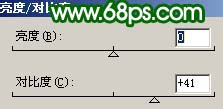
<图3>

<图4>
4、把背景图层复制一层,按Ctrl + Shift + ]移到图层的最上面,加上图层蒙版,只保留人物部分,其它地方用黑色画笔擦掉,大致效果如图5。

<图5>
5、创建色相/饱和度调整图层,参数设置如图6,效果如图7。
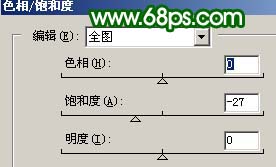
<图6>

<图7>
6、创建曲线调整图层,适当把图片调暗,参数设置如图8,确定后用黑色画笔把背景部分擦掉。

<图8>

<图9>
| 12下一页 |